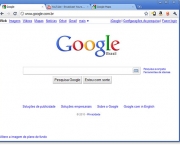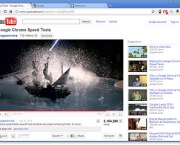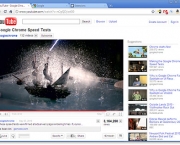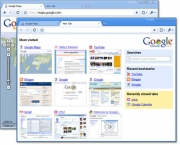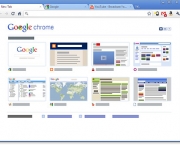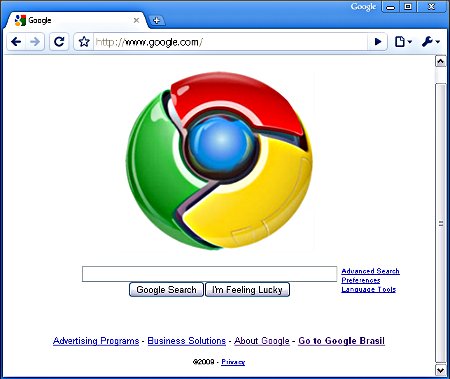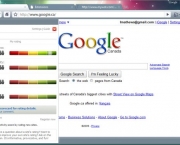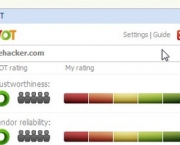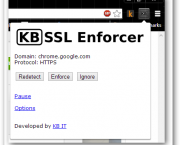Quando vamos acessar a internet, sempre fazemos uso de um navegador. Há alguns anos só tínhamos como opção o Internet Explorer, mas hoje já é possível encontrar diversas possibilidade de visitar os seus sites preferidos. O navegador Chrome é uma dessas opções e é o navegador oficial da marca Google. Mas usar um navegador sem atentar-se para os riscos que corremos é muito perigoso, pois você pode acabar em um endereço eletrônico com vírus e danificar a sua máquina por completo. O Google Chrome, particularmente apresenta uma infinidade de recursos para deixar o seu navegador mais eficiente e como sempre buscamos a melhoria para a nossa conexão, recorremos a essas extensões sem de fato saber se elas serão de fato úteis ou seguras. Para então evitar problemas quando for instalar esse tipo de recurso, você vai encontrar mais abaixo algumas dicas importante para que possa navegar de forma mais segura usando o Google Chrome.
Configurando a Privacidade do seu Google Chrome
Você vai encontrar diversos recursos no seu Chrome que ajudam a manter a sua privacidade mais segura enquanto você está conectado. Você tem em mãos artifícios que te deixarão livres de malwares, por exemplo, assim como o desconforto de entrar em um site que não tenha um certificado de segurança atualizado. Com o sistema totalmente configurado, caso você tente acessar um site que tenha malwares ou phishing o Google automaticamente envia um aviso como sendo um endereço malicioso e que pode roubar informações do seu computador ou da sua conta de email. Além dessa possibilidade, existe ainda a autocorreção de URLs que o navegador faz automaticamente. Essa extensão está inclusa nesse tópico sobre segurança, porque muitos criminosos registram o domínio parecido com sites famosos para pegar internautas que por algum erro de digitação ou falta de atenção digitam o site errado e dessa forma, acabam sendo vítimas de softwares maliciosos. No caso do corretor de URLs, caso você escreva “gogle”, por exemplo, o próprio Chrome avisa a possibilidade de erro de digitação e dá a opção correta.. Configurar corretamente o controle de privacidade no Chrome é bem simples. Você precisa abrir a tela de configurações do Chrome, esse acesso é feito clicando no ícone indicado por três linhas na horizontal que fica no canto superior direito da sua tela e escolhendo a opção “Configurações” do menu que aparece. Agora você precisa ir em configurações avançadas que tem no final da página e clicar em Privacidade. Vai abrir uma tela e você escolhe as opções “Utilizar um serviço da web para ajudar a solucionar erros de navegação” e “Utilizar um serviço da web para ajudar a solucionar erros de ortografia”. Você também vai clicar em “Ativar proteção contra phishing e malware”. Pronto, agora você pode navegar com mais tranquilidade.
Senhas e Números de Cartões de Crédito e Banco
Hoje em dia é praticamente impossível não utilizar a internet para fazer compras ou simplesmente consultar saldos de conta bancária, assim como limites do cartão de crédito. Acontece que fazer essas consultas sem estar com o navegador devidamente protegido. Com um pouquinho de conhecimento você consegue todas as senhas de alguém que visitou determinados sites através do seu computador e da mesma forma, as suas senhas também ficam a mercê de qualquer pessoa. Essa possibilidade pode se tornar uma ameaça se você acessa suas contas privadas em computadores públicos como de repartições e lan houses. Você pode tomar alguns cuidados sobre isso e o primeiro é evitar acessar esse tipo de site em computadores que não sejam de sua propriedade ou de inteira segurança. Existem também outras medidas que você pode tomar para deixar a sua navegação ainda mais segura quanto a esse assunto. Em seu computador, crie mais de um perfil onde você deixará um deles apenas para visitantes e constantemente fará uma limpeza e apagará os dados salvos. Um recurso muito interessante é o Secure Profile, uma extensão do navegador que protege o acesso com uma senha. Isso faz com que as pessoas fiquem com acesso bloqueado ao Chrome e tenham que usar outro navegador como o Internet Explorer ou o Mozila Firefox. Duas outras extensões bem semelhantes é a ChromePW e a Browser Lock.
Informações Sincronizadas
Quando você acessa o Chrome pela primeira vez, verá uma tela perguntando se você deseja sincronizar os dados de outros navegadores com este e caso você aceite, todas as informações já salvas no Internet Explore, Mozila Firefox, Ópera ou qualquer outro que você use e queira sincronizar, serão exportadas para o navegador do Google. Você pode ainda sincronizar os dados de um computador com outros de uma mesma rede e até mesmo com smartphones e tablets. Essa possibilidade dá uma facilidade imensa de suas senhas e dados serem transportados de uma máquina para outra sem controle. Para evitar ter seus dados copiados em caso de invasão do sistema, você deve configurar o Chrome com uma senha personalizada que será pedida sempre que uma nova sincronização for solicitada. Para fazer essa configuração, você precisa ter uma conta no Google ativa para se logar ao navegador. Estando logado no Chrome, abra a tela de configurações e escolha a opção “Configurações de sincronização avançadas” e no item “Senha de criptografia” e marque a opção “Escolher minha própria senha”, você pode ainda marcar outra opção nesse mesmo menu a “Criptografar dados sincronizados”. Assim você vai proteger todas as informações e dados salvos e gerados pelo seu navegador e também deixará o navegador protegido em caso de invasão de sistema.
Abuse das Extensões de Proteção
Como qualquer outro navegador, você consegue instalar diversas extensões no Chrome que vão deixá-lo com a navegação bem mais segura. Escolhemos algumas que são muito utilizadas por quem já se preocupa com a segurança de seus dados e da sua navegação. Para fazer o download, você pode ir à loja de extensões do próprio navegador ou fazer uma busca rápida pela internet.
- – Web of Trust (WoT): essa extensão avisa sempre que você acessa um site perigoso.
- – AdBlock: a extensão remove anúncios podem ser perigosos e redirecionar o seu acesso a sites com algum software malicioso.
- – View Thru: com essa extensão, você consegue visualizar o endereço da URL que você encontra em sites e redes sociais ou através de encurtadores de links.
- – KB SSL Enforcer: Essa extensão é muito importante porque vai forçar o seu navegador a fazer apenas conexões seguras e de criptografia SSL. Isso evite que sites maliciosos capturem a sua navegação.